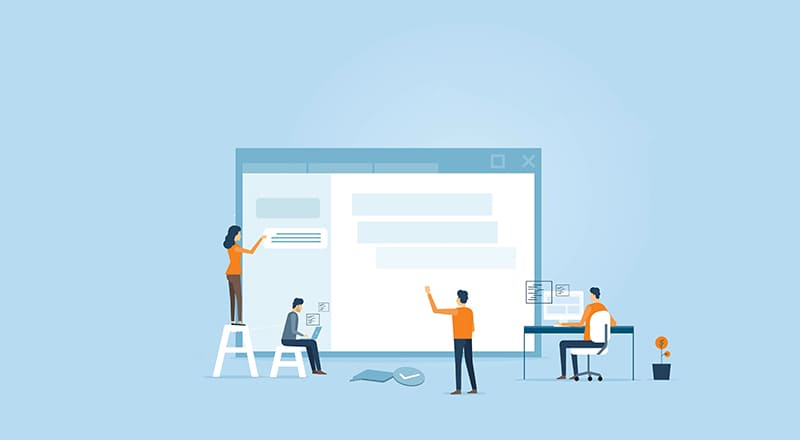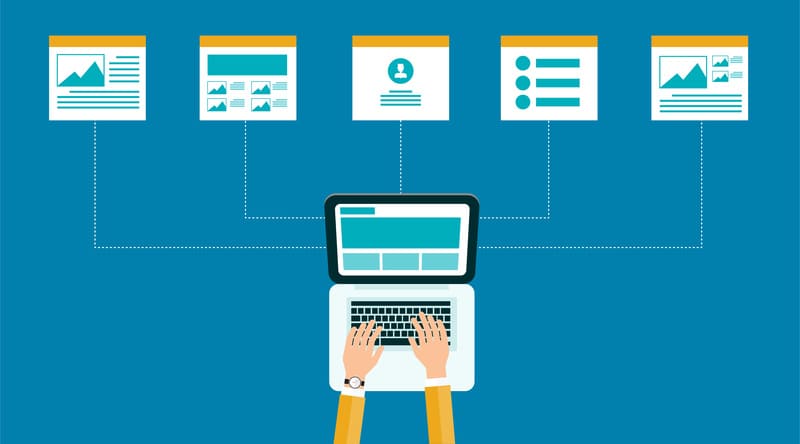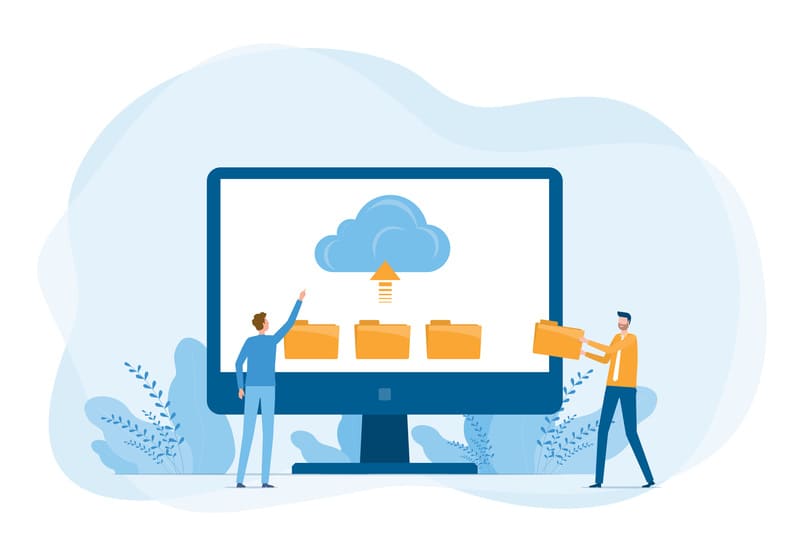サイトを生成する
SIRIUS2は、記事などのサイトデータを独自の形式で内部に保存しています。
そのため、そのままの状態ではサイトを公開する事はできません。
ページを追加してサイトを公開できる状態になったら、サイトの生成を行いサイトデータをHTML形式で出力します。
他のユーザーのサイトをコピーできてしまう恐れがあるため、
HTMLファイルからSIRIUS2への内部データへ再変換させる機能は搭載しておりません。
サイトデータをバックアップしたい場合は、サイト生成先にあるHTMLファイルではなく、
SIRIUS2独自のバックアップファイルを作成してください。
サイト生成の手順
ここでは、「サイト生成」を行う方法について解説していきます。
ごく簡単な操作ではありますが、基本的に「サイトを更新する際は【サイト生成】を行う」という流れになりますので、一通りの手順は覚えておいてください。

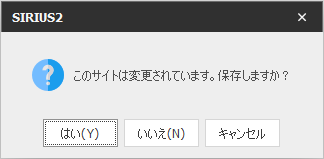
既に保存されている場合は、このメッセージは表示されません。
下図の様なサイト生成先設定画面が表示されます。
こちらでサイトの生成先となるフォルダを指定します。
初回のサイト生成時はこちらから各項目の設定を行ってください。
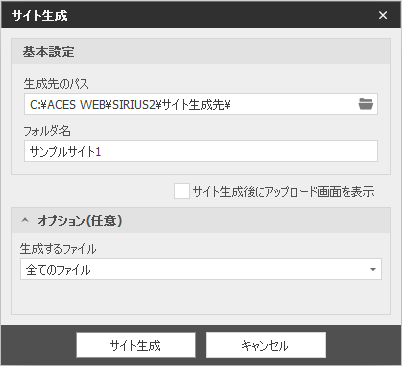
基本設定
生成先のパス
サイト生成先のパスを指定します。
デフォルトの場合はSIRIUS2インストール先の「サイト生成先」というフォルダが設定されていますが
デスクトップ等任意の場所へ変更したい場合は項目の右側にあるフォルダアイコンをクリックし、
ご希望の生成先を指定してください。
フォルダ名
ファイルを出力するフォルダ名を指定します。
デフォルトではサイト名が設定されますが、フォルダ名を変更したい場合は任意の名前を指定してください。
ここで指定したフォルダ内に、作成したサイトが出力される事になります。
わかりやすいように専用のフォルダを作っておくことをお勧めします。
(他のサイトと同じフォルダを選択すると、サイトデータが混ざってしまう可能性があります。)
サイト生成後にアップロード画面を表示
サイト生成が完了した後に、自動的にアップロード画面を表示します。
アップロード方法については、こちらのページをご確認ください。
オプション(任意設定)
生成するファイル
生成するファイルの種類を指定します。
デフォルトの場合はサイトをアップロードする上で必要なファイルが全て生成されるようになっていますが
特定のファイルのみを生成したい場合はこちらから生成したいファイルの種類を選択してください。
SIRIUS2で保存している内部データを元に、ブラウザで閲覧できる「HTMLファイル」が生成されます。
サイト生成中は他の操作はできないようになっていますので、少々お待ち下さい。
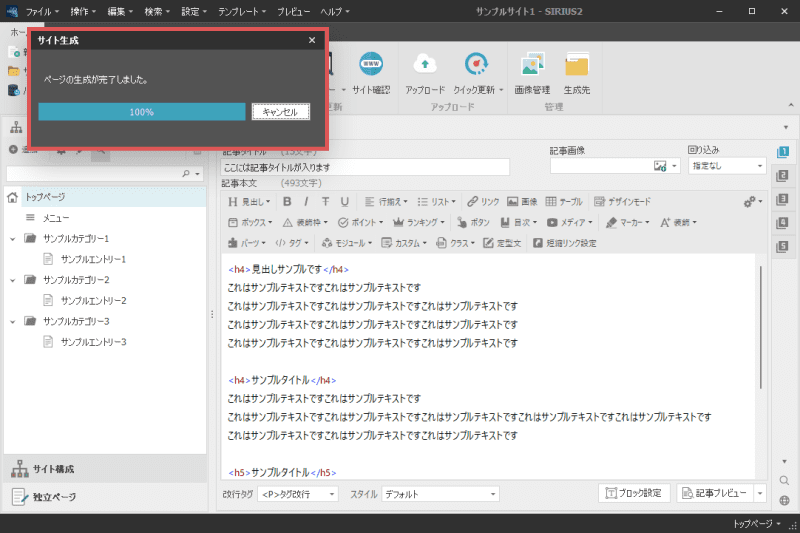
サイトの生成が完了すると指定したフォルダに各種HTMLファイルが生成されます。
サイト生成先設定画面で「サイト生成後にアップロード画面を表示」にチェックを入れている場合は
次のページで解説するFTP接続先画面に移行します。
アップロード方法については次ページで詳しく解説しますので、
ここでは「キャンセル」ボタンをクリックし、FTP接続先画面を終了してください。
「サイト生成先」ボタンをクリックすると、サイト生成先のフォルダが開かれます。
この中に入っているのが生成されたサイトHTMLファイルとなります。
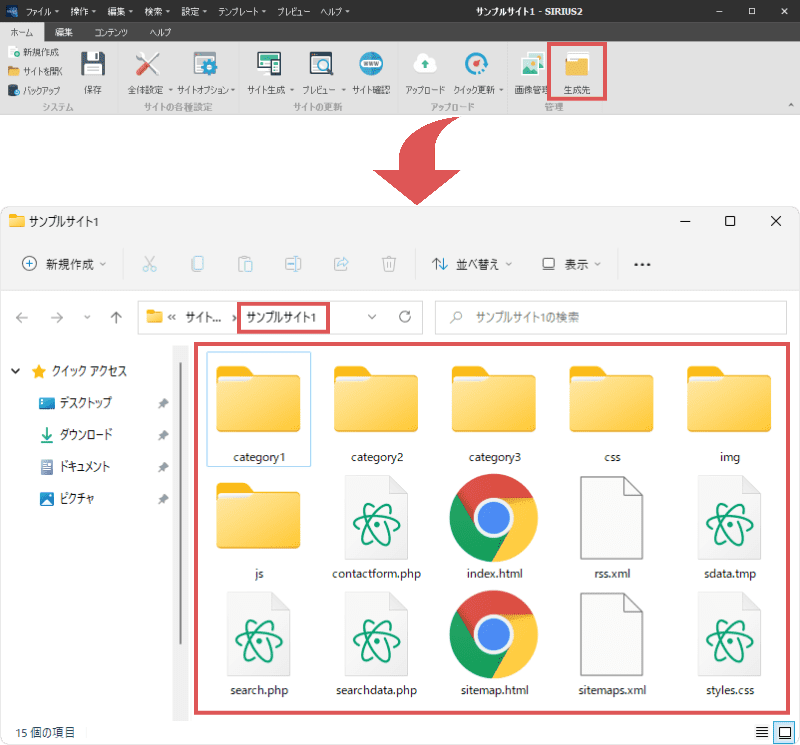
上記のファイルの内「index.html」ファイルを開くと、生成後のサイトを確認することができます。
※PC環境によっては、拡張子(.html)の部分が表示されないケースがあります。
以上でサイト生成は完了です。
次のステップではこのHTMLファイルをサーバー上にアップロードし、サイトを公開していく流れとなります。